Simples, direto, eficaz.
Agora você pode adicionar armas, sem substituir!
Seja armas de fogo, brancas etc!
Inclusive usando Mod Loader!
Abra a postagem ou clique na imagem abaixo para ler o tutorial
Necessário ter instalado:
(a instalação por Modloader é opcional, mas será usada aqui)
Instale o Fastman92 Limit Adjuster e abra o seu "fastman92limitAdjuster_GTASA.ini"
Introdução:
Todo o tutorial se baseia em tirar cópias de linhas e editá-las. Ou seja, tudo o que você fará é configurar o arquivo .ini e depois para adicionar as armas é só sair tirando cópias de linhas mudando nomes e números. Muito fácil!
Preparando o .ini
Para encontrar as linhas, use "CTRL+F" (ou CTRL+T ou outro, depende do seu editor de texto).
IMPORTANTE: No início de cada linha citada abaixo terá um "#" que faz a linha não ser carregada. Remova esse "#" da tal linha e só assim altere o valor, senão não fará mudança alguma!!!
Weapon Models = 51
Número de linhas de modelos de armas.
Importante: Se você usa o Open Limit Adjuster, NÃO EDITE ESTA LINHA! O Open Limit Adjuster configura esse número automaticamente para você de modo ilimitado. Se você o usa, pule esta etapa! E deixe "#" no início dessa linha para ela não ser carregada!
Se você não usa o OLA, você pode deixar uns 60 (dará para adicionar 9 novas armas), ou 70, 100 etc sem problemas e ir adicionando as armas ao longo do tempo. Só não exagere usando números como "9999" etc, pois tudo tem um preço.
Enable weapon type loader = 0
Deixe "1" nesta linha para ativar as configurações dos tipos de armas.
Weapon type loader, number of type IDs = 70
Mesmo explicado em "Weapon Models", você pode deixar uns 80, 100 e ir adicionando as armas conforme o tempo, aumentar mais quando necessário etc.
Salve o arquivo.
Linhas
Atualização: Seção reescrita em 05/02/19. Agora não é mais necessário editar o default.ide!
Crie um arquivo .txt dentro de alguma pasta dentro do ModLoader. Vamos chamá-lo de "Loader.txt" mas pode ser outro nome.
Também crie um arquivo .ide. Vamos chamá-lo de "Weapons.ide", mas também pode ser outro nome.
Se você não sabe criar um arquivo .ide: Eu recomendo que ative a visualização das extensões dos arquivos, crie um .txt e renomeie-o para .ide. Ou simplesmente tire uma cópia de um arquivo .ide e limpe o conteúdo.
Dentro do arquivo "Loader.txt", coloque a seguinte linha:
IDE DATA\MAPS\Weapons.ide
Assim o ModLoader irá carregar o arquivo "Weapons.ide".
O "DATA\MAPS" não importa, será encontrado em qualquer pasta do ModLoader.
Linhas
Atualização: Seção reescrita em 05/02/19. Agora não é mais necessário editar o default.ide!
Crie um arquivo .txt dentro de alguma pasta dentro do ModLoader. Vamos chamá-lo de "Loader.txt" mas pode ser outro nome.
Também crie um arquivo .ide. Vamos chamá-lo de "Weapons.ide", mas também pode ser outro nome.
Se você não sabe criar um arquivo .ide: Eu recomendo que ative a visualização das extensões dos arquivos, crie um .txt e renomeie-o para .ide. Ou simplesmente tire uma cópia de um arquivo .ide e limpe o conteúdo.
Dentro do arquivo "Loader.txt", coloque a seguinte linha:
IDE DATA\MAPS\Weapons.ide
Assim o ModLoader irá carregar o arquivo "Weapons.ide".
O "DATA\MAPS" não importa, será encontrado em qualquer pasta do ModLoader.
Agora abra o arquivo "data\default.ide" do seu jogo com o Bloco de notas.
Lá você verá várias configurações de armas.
Para facilitar a instalação, vamos nos basear numa arma existente.
Vamos supor que você está instalando um revolver, que tal usarmos a Desert Eagle como base?
Usando a Desert Eagle como exemplo, procuraremos por esta linha:
348, desert_eagle, desert_eagle, python, 1, 30, 0
Onde:
ID, nome do dff, nome do txd, nome do ifp, ignore, ignore, ignore
Copie a linha dela.
Abra o seu "Weapons.ide" também com o Bloco de notas e cole a linha lá.
Em seguida adicione uma linha "weap" em cima e "end" embaixo, para informar o início e fim de uma lista de armas. Assim:
Mas obviamente nós precisamos configurar para carregar a nossa arma em vez da Desert Eagle.
Para configurar a linha, não há mistério:
No ID iremos usar algum ID vazio. Você tem uma lista de IDs livres aqui, mas por organização, reservei o ID 12400 até 12499 para usarmos aqui. Assim você poderá adicionar até 100 armas, caso queira adicionar mais, é só ir na lá lista e procurar por outros livres, não há mistério... Se você não quiser usar o 12400~ também... Você é livre.
O nome do .dff e .txd é de sua escolha. Simplesmente renomeie os arquivos da sua arma para algum nome de sua preferência (recomendo no máximo 15 letras e evitar nomes simples demais) e instale-a normalmente no seu jogo. Por exemplo "revolver.dff" e "revolver.txd" no Modloader.
O nome do .ifp possivelmente você não precisará mudar aqui, mas se mudar, você também terá que configurar na linha do weapon.dat, portanto antes entenda o que está fazendo.
O resto você pode simplesmente ignorar, deixar assim mesmo. O 30 ali acredito que seja a distância de visão, mas não é usado no jogo.
Nossa linha pronta:
Quando for instalar uma nova arma, use 12401, 12402 etc. (não é uma regra, mas vamos nos organizar, né?)
Ao colocar novas armas, basta colocar uma nova linha entre o "weap" e "end". Veja aqui como ficará.
Weapon.dat
No exemplo, estamos usando a deagle como base, e continuaremos:
Procure pelas linhas "$ DESERT_EAGLE" dentro do Weapon.dat. São 3 linhas, tire uma cópia delas (não importa onde, seja na linha debaixo ou colando as linhas num novo .txt dentro do Modloader como citei acima).
Caso você esteja adicionando uma arma branca e não uma arma de fogo, normal, por exemplo procure pela linha "£ DILDO1" e tire uma cópia, mesma coisa.
No lugar do "$ DESERT_EAGLE" coloque o nome de sua arma, no caso, "$ REVOLVER".
Agora veremos:
$ REVOLVER INSTANT_HIT 35.0 35.0 348 -1 2 python 7 140 0.41 0.03 0.12 2 999 1.25 1.5 6 28 7 6 28 7 40 7031
Este número marcado em vermelho, encontre-o na sua linha.
Este é o ID do modelo da arma, ou seja, eu usei 12400 no .ide, portanto usarei aqui também.
Nossas linhas prontas:
(ou se você preferiu editar o weapons.dat ao invés de usar .txt... seria assim)
gtasa_weapon_config.dat
Abra este arquivo, situado na pasta "Data" que vem junto ao Fastman92 Limit Adjuster.
De novo, estamos nos baseando na deagle para adicionar nosso revolver, portanto tire uma cópia da linha da "24 DESERT_EAGLE (...)" e de novo, cole em qualquer lugar (por organização, cole-a no fim do arquivo).
No fim do arquivo você verá que já tem duas linhas:
São linhas de exemplo, elas são ignoradas (#), se você quiser pode inclusive apagá-las (caso você não as use.
Troque o "DESERT_EAGLE" pelo nome da sua arma, e o "24" por "70", e quando for adicionar uma nova arma você coloca 71, 72 etc. Você tem a opção de deixar um "-1" para se ajustar automaticamente, mas recomendo que não, pois é melhor você ter noção dos IDs de cada uma de suas armas, pois estes IDs podem ser usados em mods como o Choose Gang Weapons.
E por último, no fim da linha adicione um "DESERT_EAGLE" para assim o jogo usar o funcionamento dos tiros, sons etc da deagle. Se você quiser sons de outras, basta você colocar o nome de outra aqui.
O 71 na linha é o stat, ou seja, usará o status (habilidade etc) da deagle.
Nossa linha pronta:
(início e fim da linha)
As minhas pastas dentro do Modloader ficaram assim:
Mas, organize como quiser. Nem Modloader é necessário.
Se você entrar no jogo nesse momento, a arma já deverá funcionar.
Recomendo que você teste para ver se já está tudo ok. No fim do tutorial tem um spawner para você baixar e testá-la.
Fazer aparecer o ícone do HUD
Baixe o programa Magic TXD e instale no seu pc.
Usando o programa, abra o .txd da arma, identifique a textura do ícone e renomeie (aperte a tecla "N" para renomear).
"[nome_do_dff]icon"
No caso, está "desert_eagleicon", mudarei para "revolvericon".
Depois disso, salve. (Ctrl+s)
Object.dat (aparentemente necessário)
Não se sabe se é necessário ou não, as armas aparentemente funcionam normalmente mesmo que você não faça isso.
Disseram que causou crash na primeira vez que tentou abrir o jogo com a arma adicionada caso não editasse o object.dat, confirmam?
De qualquer modo, as armas originais do jogo também usam o object.dat, então para completar, edite o object.dat fazendo, como sempre, a mesma coisa. No meu caso, tirar uma cópia da linha "desert_eagle" e trocar o nome, de novo.
Você terá também que aumentar o número em "#Object info entries = 160" dentro do .ini do fastman92 limit adjuster, assim como você fez com os outros.
Caso você descobrir alguma utilidade em adicionar a arma também no object.dat, avise! Pois até o momento não se sabe se isso é realmente necessário fazer.
Para Snipers:
Assim como explicado logo acima para "Fazer aparecer o ícone no hud", você também terá que editar o nome de outra textura dentro do .txd dela: Troque o nome "snipercrosshair" para o nome de sua arma, ou seja, "revolvercrosshair". (revolver como sniper? que loucura)
Use Magic TXD para editar o .txd.
Para lança mísseis e explosivos:
Dentro do gtasa_weapon_config.dat você pode encontrar esse conjunto de linhas:
Por exemplo "RLAUNCHER ROCKET" é que o RLAUNCHER (nome da arma RPG no weapon.dat) é associado (funciona junto) com o ROCKET (o míssil, também no weapon.dat). Ou seja, caso você for adicionar um lança míssil, você terá que fazer uma linha desta também para associar o seu lança míssil com um míssil. O míssil não precisa ser adicionado, você pode usar o ROCKET assim como o original, portanto necessitando somente tirar uma cópia da linha e editar o "RLAUNCHER" colocando o nome da sua arma lança míssil.
No caso da Heatseek (bazuca que segue calor) basta fazer o mesmo explicado acima com a linha da RLAUNCHER_HS (a segunda linha). Assim o mesmo para o Satchel (explosivos remotos), fazendo o mesmo explicado, com a linha do SATCHEL_CHARGE (ou seja, a terceira linha).
Para Mod Bullet by Ryosuke:
Abra o bullet.ini. Em MaxWeapon coloque uns 100 também (assim como você colocou em "Weapon type loader, number of type IDs").
Abra o bullet_weapon.dat. Faça igual você fez neste tutorial: Tire uma cópia de alguma linha já existente de alguma arma (no meu caso, a linha da DESERT_EAGLE (veja no fim da linha os nomes das armas)). E simplesmente troque o número no começo da linha. No meu caso, a linha da DESERT_EAGLE começa com o número "24", e a nossa arma tem o número 70, lembra? Então, basta trocar para "70". Ao adicionar novas armas o ID será 71 etc etc.
Para GTA V Hud by DK22Pac:
É possível ter suas novas armas no Hud do GTA V!
Abra o arquivo GTAVHud_by_DK22Pac\weapon\weapon_rates.dat
Aumente o número em NUM_WEAPONS, de 46 para 47 e assim sucessivamente.
Faça como o costume, tire uma cópia da linha da arma base e troque o nome para o nome da sua arma.
Abra o arquivo GTAVHud_by_DK22Pac\weapon\weapon_selector.dat
Procure pelo SLOT necessário. No caso do meu revolver, ele é considerado uma "pistola" ("pistols"), assim procurarei pela linha "SLOT # pistols"
Em "num_weapon" aumente o número para assim poder adicionar 1 nova arma.
E, como sempre, tire uma cópia e mude o ID para o ID da sua arma, ou seja, 70 agora. Assim já funcionará.
WEAPON
id 70
name "WEAP24"
texture "weapons\desert_eagle.png"
END
Você possivelmente irá querer fazer duas coisas opcionais:
1- Trocar o nome do ícone da arma para assim usar uma imagem personalizada. Você precisará criar esta imagem, se você não quiser pode simplesmente deixar assim mesmo e usar a desert_eagle.png como o ícone.
2- Trocar o nome em "name" para algum outro nome qualquer com no máximo 7 letras. Por exemplo "W_REVOL". E crie um arquivo .fxt (usando bloco de notas mesmo, não importa) dentro da pasta cleo\cleo_text com o conteúdo "W_REVOL REVOLVER" (sem aspas!). Se você não fizer isso aparecerá escrito "DESERT EAGLE" na tela.
Assim a nossa linha ficaria assim:
WEAPON
id 70
name "W_REVOL"
texture "weapons\revolver.png"
END
Lembrando que isso tudo é opcional, a única coisa realmente necessária é mudar o "id".
Spawner
Criei um spawner rápido perfeito para testar suas armas adicionadas, basta digitar o nome da sua arma.
Assim, basta eu digitar "REVOLVER" que meu revolver aparecerá!
Clique AQUI para baixar o mod Name Weapon Spawner.
Bônus:
Qualquer arma com silenciador
No fim da linha da arma no gtasa_weapon_config.dat, coloque "PISTOL_SILENCED".
Pronto! Você terá metralhadoras silenciadas! Finalmente baixar armas com silenciador para GTA SA ficarão realistas e funcionais (as pessoas não ouvirão etc).
Bug: No caso de arma silenciada, a animação de andar será de uma arma leve mesmo que seja um rifle ou outra arma pesada.
Algumas armas com silenciador: Mac10
Jetpack sem substituir
A partir do 2.6 você pode adicionar jetpacks!
No fim da linha da arma no gtasa_weapon_config.dat, coloque "JETPACK_TYPE".
Note também que dentro do seu data/weapon.dat já tem uma linha pronta para jetpack, você pode descomentá-la (remover o #) e usá-la.
Binóculos
A partir do 2.7 você pode adicionar binóculos!
No fim da linha da arma no gtasa_weapon_config.dat, coloque "BINOCULARS_TYPE".
Note também que dentro do seu data/weapon.dat já tem uma linha pronta para binóculos, você pode descomentá-la (remover o #) e usá-la.
No weapons.dat você precisa aplicar a flag "4 - 1STPERSON". Abaixo uma linha de weapon.dat pronta para você:
$ BINOCULARS USE 70.0 100.0 793 -1 11 goggles 0 0 0.0 -0.0 -0.0 1 0 1.0 1.0 10 99 11 14 99 15 0 4
Lembre-se de trocar o modelo (marcado em vermelho) para o modelo da sua nova arma (aquele "12400").
E por último, faça exatamente o mesmo do "Para Snipers:" ali em cima. Ou seja, você tem que colocar uma textura de binóculos com nome "[nome_do_dff]crosshair" dentro do .txd do seu binóculos para ficar na tela quando mirar.
Notas finais:
- O ID da arma (no exemplo, o número "70" da nossa primeira arma) pode ser usado em scripts/mods para adicionar a arma nas pessoas e tudo mais, não há limites.
- Re-adicionar armas não utilizadas pelo jogo, como o skate, não quer dizer que ele será totalmente funcional, é claro.
- Isso é limite de armas, não slots. Assunto de slots (espaços para guardar diferentes armas do mesmo tipo) é outro assunto, o limite continua o mesmo.



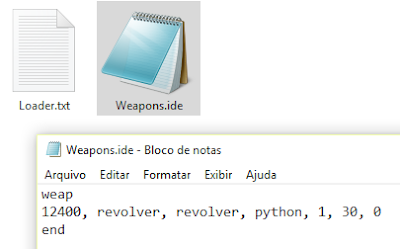









Comentários